|
Altium Designer课程设计任务书 主要内容: 根据设计要求,运用Altium Designer软件,在工程项目里建立并自行画出用AMS117-5V电源供电L298N驱动系统的电路原理图和PCB布线图以及做出实物。并有相关的画图及制板过程。
基本要求: - 在Altium Designer软件的操作系统下,绘制并完成“用AMS117-5V电源供电L298N驱动系统”的电路;
- 对PCB图进行实际的腐蚀、钻孔和元器件的焊接等,做出实现功能的实物。
目录 1 任务和要求 1.1课程设计目的 1.2任务和要求 2 用AMS117-5V电源供电L298N驱动系统主要电路功能分析 2.1 主板电路 2.2 晶振电路 2.3 复位电路 2.4 AMS117-5V电源电路 2.5 L298N驱动电路 2.6 按键电路 2.7 蜂鸣器电路 3 电路原理图和PCB图的绘制过程 3.1 建立工程文件 3.2 制作原理图库 3.3 制作封装库 3.4 添加封装 3.5 绘制原理图 3.6 生成PCB并手工布线 3.6.1 生成PCB 3.6.2 手工布线 4 PCB板制作过程 4.1 电路检查 4.2 对PCB板进行热转印 4.3 制成实物 5 生成报表 6 总结 参考文献
1 任务和要求 1.1课程设计目的 1)熟悉Altium Designer软件的界面; 2)掌握并能熟练运用Altium Designer软件制作元件库; 3)掌握并熟练运用Altium Designer软件设计电路原理图及PCB板布线。 1.2任务和要求 1)按学校规定的格式编写设计论文。 2)论文主要内容有:①课题名称。②设计任务和要求。③altium designer软件应用以及仿真结果、画出pcb板。④收获体会、存在问题和进一步的改进意见等。 3)了解原理图设计基础、学习 Altium Designer 软件的功能及使用方法。 4)掌握绘制原理图的各种工具、利用软件绘制原理图,掌握编辑元器件的方法构造原理图元件库。 5)熟练掌握手工绘制电路版的方法,掌握绘制编辑元件封装图的方法,自己构造印制板元件库。 2 用AMS117-5V电源供电L298N驱动系统主要电路功能分析 2.1 主板电路 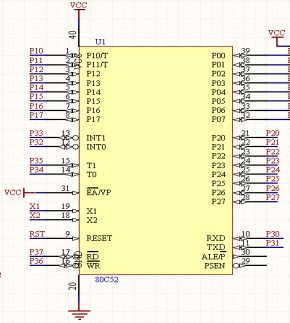
本课设主板电路以STC89C52RC芯片为主,也可以用89系列芯片代替使用。它是连接ASM1117-5V电路供电系统和L298N驱动模块等其它电路模块的枢纽与控制中枢。如图2.1.1所示: 2.1.1 主板电路 2.2 晶振电路 主板芯片上的管脚:XTAL1(19管脚):芯片内部振荡电路输入端。XTAL2(18管脚):芯片内部振荡电路输出端。XTAL1和XTAL2是独立的输入和输出反相放大器,它们可以被配置为使用石英晶振的片内振荡器,或者是器件直接由外部时钟驱动。晶振电路还是程序烧入主板芯片所必不可少的一部分。如图2.2.1所示: 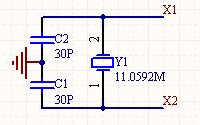
2.2.1 晶振电路 2.3 复位电路 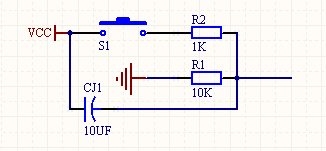
复位电路的复位引脚RST(第9管脚)出现2个机器周期以上的高电平时,系统就执行复位操作。如果RST持续为高电平,系统就处于循环复位状态。复位操作通常有两种基本形式:上电自动复位和开关复位。如图2.3.1所示: 图2.3.1 复位电路
2.4 AMS117-5V电源电路 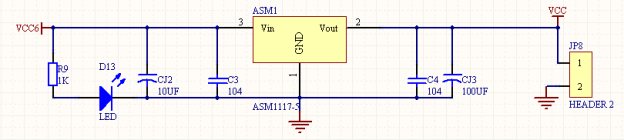
本电路是把外界输入的6V直流电源经过转换,输出比较稳定的5V电源供电系统,使本课程设计的主板芯片能正常的进行功能运行,同时也为L298N驱动电路的芯片运行提供了电源。如图2.4.1所示: 图2.4.1 AMS117-5V电源电路 2.5 L298N驱动电路 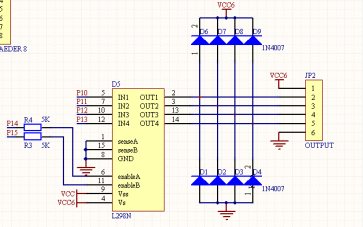
L298N驱动芯片具有体积小,可靠性安全性高,抗干扰能力强等优点,适合控制智能小车类的运动,通过编程可以实现控制电机的正反转。且有较大的电流驱动能力,连接方便简单。如图2.5.1所示: 图2.5.1 L298N驱动电路 2.6 按键电路 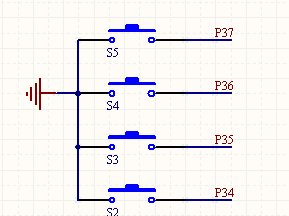
在本课程设计中,按键电路中的4个按键主要功能是提供编程时调试用,简单的判断程序的正确性。按键的“拉低”电源作用还可以作为外来信号的一种方式,为编程的更好调试提供了很好的途径。如图2.6.1所示: 图2.6.1 按键电路 2.7 蜂鸣器电路 它是主板芯片通过1K的上拉电阻给NPN三极管的基极一个“低电压”,是三极管导通,同时成功启动蜂鸣器蜂鸣。如图2.7.1所示: 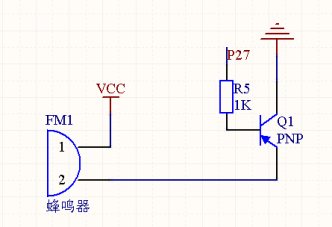
图2.7.1 蜂鸣器电路 3 电路原理图和PCB图的绘制过程 3.1 建立工程文件 先建立PCB工程,再在它的目录下建立原理图文件和PCB文件。通过个人的经验,这时候最好要先保存它们到我们常用的路径。具体如下: 1)新建工作空间—File>>New>>Design Workspace ;(此步骤可以省略) 2)新建工程—File>>New>>Project>>PCB Project; 3)新建原理图文件—File>>New>Schematic; 4)新建PCB文件—File>>New>>Project>>PCB。 建成的工程文件如图3.1.1所示: 图3.1.1 新建的工程文件图 3.2 制作原理图库 此过程是把我们所要画的原理图中所需要的各种元器件的原理图库建立,并保存。我们一般是以各元器件的符号位准来进行画图,这是一种良好的习惯也为以后的再次调用提供方便。 1)新建原理图库—在新建的工程用AMS117-5V电源供电L298N驱动系统.PrjPCB处单击右键>>Add New to Project >> Schematic Library; 2)制作新元器件原理图—Tools>>New Component(在命名完后就可以进行制作)。 绘制的新元件蜂鸣器原理图如图3.2.2所示: 图3.2.1 蜂鸣器原理图 3.3 制作封装库 把建好的“原件库”添加到工程中。这时工程中有两个库,一个包含原件的软件自带库,一个我们自己的库。打开库,双击原件,即可把原件依次添加到操作界面里。然后我们把原件用线连接起来。注意当原件较多时,我们可以用网络标号的方法来代替。这个过程是根据实际的各元器件的尺寸大小来进行制作。 1)新建封装库—在新建的工程用AMS117-5V电源供电L298N驱动系统.PrjPCB单击右键>>Add New to Project >> PCB Library; 2)制作新元器件封装库—Tools>>Component Wizard。 绘制的新元件蜂鸣器的封装图如图3.3.1所示:
图3.3.1 蜂鸣器封装图 3.4 添加封装 我们把原理图库中的元器件和对应的封装库中的封装进行封装。值得注意的是,封装库中的封装是可以重复使用的。 - 添加封装—Tools>>Model Manager>>选中所需封装元器件名称>>Add Footprint>>把封装库中相应的封装找到并确认。
蜂鸣器的原理图添加封装如图3.4.1所示: 图3.4.1 原理图蜂鸣器添加封装 3.5 绘制原理图 在完成前面的步骤后,我们就可以在Schmatic图中进行原理图的绘制。主要根据实际的电路图来进行。绘制好后还要进行错误的检索,在根据错误的信息进行纠错,直至没有错误的信息。 1)电路原理图检错—Project>>Compile Document用AMS117-5V电源供电L298N驱动系统。 原理图如图3.5.1所示: 图3.5.1 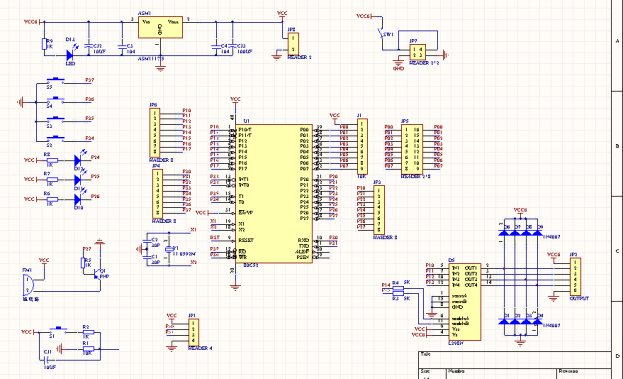
用AMS1117-5V电源供电L298N驱动系统电路原理图 3.6 生成PCB并手工布线 3.6.1 生成PCB 在绘制好原理图后,就可以生成PCB,并对生成后的PCB进行布局和布线。当然,在布局或布线前要先设置规则。本课程设计的布线原则是以实际单层板的制作工艺为基础进行的,是在Bottem Player单层板为基础的布线,辅之以“红色”的跳线。这些都是为了实际的制作限制和需求所考虑。 1)生成PCB—Design>>Update PCB to Documentt用AMS117-5V电源供电L298N驱动系统。 由原理图生成的PCB图如图3.6.1所示: 图3.6.1 生成PCB图 3.6.2 手工布线 从电路原理图将元件全部导入到PCB板后,在手工布线前要进行两个操作,一个是设置规则,另一个是对生成的元件进行布局。在这两个操作结束后,就是对PCB进行手工布线。 1)设置规则—Design>>Rules>>(此时,要进行以下几个操作) ①设置空隙(线孔距离)—>>Electrical>>Clearence(空隙在本设计中统一为20mil);如图3.6.2所示。 ②设置线宽—>>Routing>>Width>>(本课程设计主要设置VCC、GND和普通线宽,本设计中线宽分别为20mil和50mil);如图3.6.3所示。 ③设置焊盘大小—>>Routing>>Routing Via Style>>RoutingVias(本课程设计焊盘内径为40mil,外径为80mil);如图3.6.4所示。 图3.6.2 设置空隙图 图3.6.3 设置线宽图 图3.6.4 设置焊盘大小图 - 设置完规则后,要根据各个功能模块电路把同一个功能模块的元件放在一起进行布局。如图3.6.5所示。
图3.6.5 PCB布局图 3)在设置规则和布局完成后,就是对各元件间的联系进行布线,并注意随时调整元件的摆放位置。还要考虑到实际元件的立体封装等其它因素对布局的影响,这点至关重要!例如,在本课程设计中,L298N驱动芯片在实际工作的时候会容易产生大量的热,为了保护它,我们要给它安装一个散热片。所以此时我们的封装不能只是原来L298N的封装大小,而是还要考虑散热片的封装。本课程设计最终的PCB布线图如图3.6.6所示. 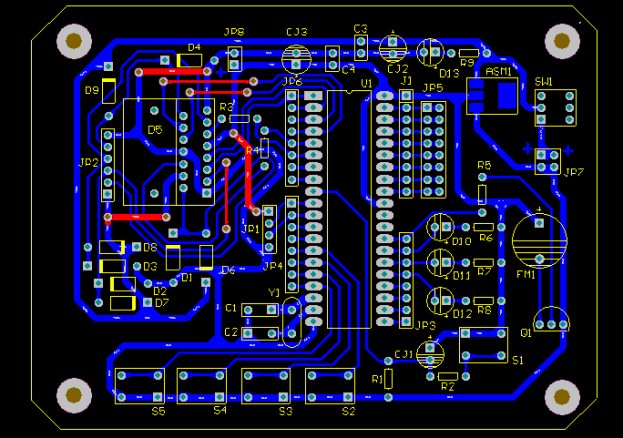
图3.6.2 用AMS1117-5V电源供电L298N驱动系统PCB 4 PCB板制作过程 4.1 电路检查 在实际制作PCB板前要进行电路检查,具体的操作步骤如下: - 电路检查—Tools>> Designer Rule Checker>>Run Designer Rule Checker。
在进行完上面的操作后,便可以得出电路的检查结果。结果如图4.1.2所示。 图4.1.2 电路检查结果图 4.2 对PCB板进行热转印 在热转印前要先在一张油纸上用碳粉机打印出我们画的PCB图,然后把它整齐的包裹在覆铜板表面并包起来。再在热转印机上进行热转印,使得油纸上的碳粉线路印烙在覆铜板上。热转印如图4.2.1所示,热转印后如图4.2.2所示。 图4.2.1 热转印图 图4.2.2 热转印后结果图 4.3 制成实物 (1)腐蚀 热转印完后,要用热水做溶液,酸性腐蚀粉做溶剂,把热转印好的覆铜板徐徐放入酸性溶液中。酸性溶液可以把没有线路部分的铜给化学反应成硫酸铜,而印有碳粉的线路因不以酸化学反应得以保留,从而可以得到我们想要的覆铜板线路图。 (2)钻孔 在腐蚀好覆铜板后,用钻孔机对覆铜板上的焊盘进行打孔,钻孔的时候要根据实际焊盘的内径大小进行选择钻孔针的大小。 (3)焊接元器件 在钻孔好后,根据PCB图在对应的位置用烙铁进行焊接元器件。本课程设计的 实物图如图4.3.1所示。 
图4.3.1 用AMS1117-5V电源供电L298N驱动电路实物图 5 生成报表 在.Schdoc或.PcbDoc界面由以下操作可以生成元器件清单报表。 - 生成报表—Reports>>Bill of Materials。
本课程设计生成的报表图如图5.1所示。 图5.1 元器件清单报表图 6 总结 这次关于Altium Designer课程设计的内容,学会了一些基本的操作和使用。但是,通过这段时间的设计制作,还是感慨颇多,收获颇多。正如古人所说:孰能生巧。只有不断的反复使用才能更加熟悉和得心应手,我们的学习也是这样的一个过程。在帮助同学解疑的过程中,我发现了一些大家容易弄错和做错的地方,下面是我关于这方面的一些总结: 1、在建立工程后大家都没有保存,导致在后面从原理图生成PCB时不能生成; 2、一般画原理图都没问题,关键就是有的元器件是软件库里所没有的,这时大家自己画的元器件往往会忘了添加封装; 3、大部分同学对于元器件的接触比较少,导致在画封装的时候容易弄错尺寸; 4、布局混乱,没有尽量的按照每个模块功能的电路进行布局等; 5、课程设计虽然结束了,但是我认识到不管是学习还是做事都应该要有持续的一种状态。三天打鱼,两天晒网这是一个很不好的一种习惯。感谢老师还有学校给予我们的这次机会。我会在以后的学习中继续努力的学习,并提高自己的能力。


全部资料51hei下载地址:
 用ASM117-5V电源供电L298N驱动系统.zip
(1.92 MB, 下载次数: 25)
用ASM117-5V电源供电L298N驱动系统.zip
(1.92 MB, 下载次数: 25)
|